تأكد من تثبيت WSL على جهاز الكمبيوتر
- لإصلاح Docker Desktop: خطأ WSL غير متوقعأو تحديث WSL أو تعديل ملف settings.json أو إعادة ضبط Winsock.
- ينشأ الخطأ بسبب فقدان الأذونات، أو إعدادات الشبكة التي تم تكوينها بشكل خاطئ، أو عندما تكون المكونات المهمة مفقودة.
- اقرأ هذا الدليل لتعرف كيف قام خبراؤنا بإصلاح الأشياء في وقت قصير!
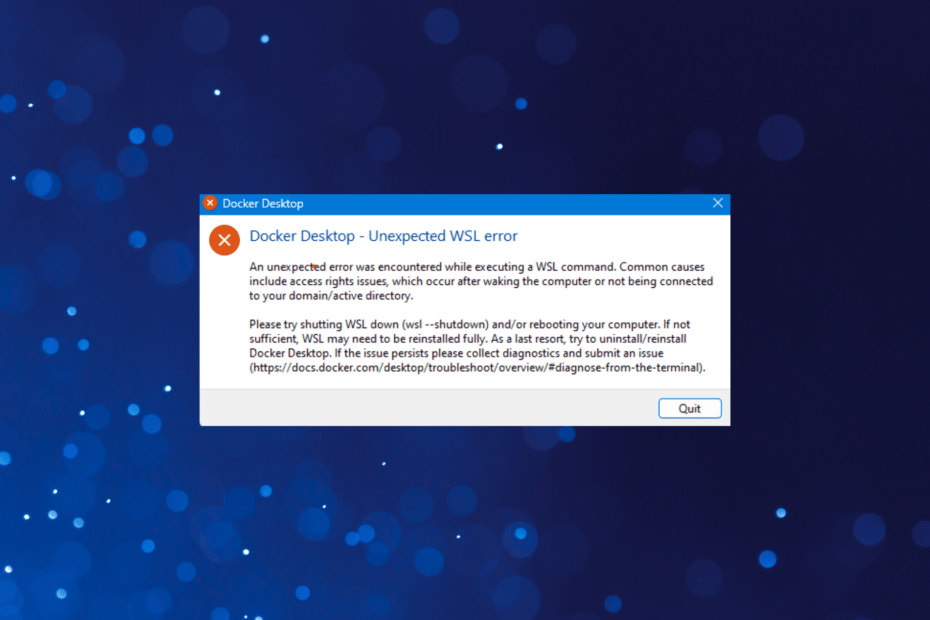
يسمح Docker Desktop للمستخدمين بتطوير التطبيقات التي تم إرساءها وإدارتها ومشاركتها، ولكن القليل منها، عند تشغيل التطبيق، تلقى خطأ WSL غير متوقع.
يمكن مواجهتها على كل من نظامي التشغيل Windows وMac، على الرغم من أننا رأينا المزيد من الحالات في النظام الأول. معظم المستخدمين الذين صادفتهم مؤخرًا رسالة الخطأ، Docker Desktop - خطأ WSL غير متوقع، كانوا يعملون بنظام التشغيل Windows 11.
ما هو خطأ WSL2 في Docker Desktop؟
تشير أخطاء WSL2 مع Docker Desktop إما إلى أذونات تم تكوينها بشكل خاطئ أو عدم وجود مكونات مهمة، وخاصةً منصة الآلة الافتراضية, ميزة اختيارية في نظام التشغيل Windows.
وأيضًا، إذا لم يتم تثبيت WSL نفسه، فلن يتم تنفيذ أي أوامر WSL. وحتى مشكلات الشبكة تم الإبلاغ عنها على أنها سبب أساسي من قبل الكثيرين.
كيف نقوم بالاختبار والمراجعة والتقييم؟
لقد عملنا طوال الأشهر الستة الماضية على بناء نظام مراجعة جديد لكيفية إنتاج المحتوى. وباستخدامه، قمنا بعد ذلك بإعادة تصميم معظم مقالاتنا لتوفير الخبرة العملية الفعلية للأدلة التي قمنا بإعدادها.
لمزيد من التفاصيل يمكنك القراءة كيف نقوم بالاختبار والمراجعة والتقييم في WindowsReport.
كيف أقوم بإصلاح خطأ WSL غير المتوقع على Docker Desktop؟
قبل أن نتعمق في الحلول المعقدة بعض الشيء، جرب هذه الحلول السريعة:
- تحقق مما إذا كان جهازك يلبي متطلبات الحد الأدنى من متطلبات Docker Desktop.
- أعد تشغيل جهاز الكمبيوتر. إذا كان عليك إعادة التشغيل في كل مرة لتشغيل Docker Desktop، فجرب الحلول الأخرى.
- تحقق من وجود تحديثات متوفرة وقم بتثبيت أحدث إصدار من Docker Desktop من الموقع الرسمي. قم أيضًا بتحديث نظام التشغيل. لقد ساعد الكثير ممن صادفوا حدث خطأ غير متوقع. أعد تشغيل Docker Desktop رسالة.
- تأكد من أن Docker Desktop هو تعمل مع امتيازات إدارية للقضاء على أية مشكلات تتعلق بحقوق الوصول. وهذا يساعد أيضًا عندما يستغرق Docker Desktop وقتًا طويلاً للبدء.
- قم بتعطيل أي برنامج مكافحة فيروسات تابع لجهة خارجية على جهاز الكمبيوتر.
إذا لم ينجح أي شيء، فتوجه إلى الإصلاحات المذكورة بعد ذلك.
- كيف أقوم بإصلاح خطأ WSL غير المتوقع على Docker Desktop؟
- 1. قم بتثبيت WSL
- 2. تحديث WSL
- 3. قم بتعديل ملف settings.json
- 4. قم بتغيير إعدادات موجه الأوامر
- 5. إعادة تعيين وينسوك
- 6. تمكين المحاكاة الافتراضية للأجهزة في BIOS
- 7. أعد تثبيت WSL
- ما هو البديل لـ Docker Desktop في Windows WSL؟
1. قم بتثبيت WSL
- يضعط شبابيك + س لفتح يبحث، يكتب موجه الأمر في شريط البحث، ثم انقر فوق تشغيل كمسؤول.
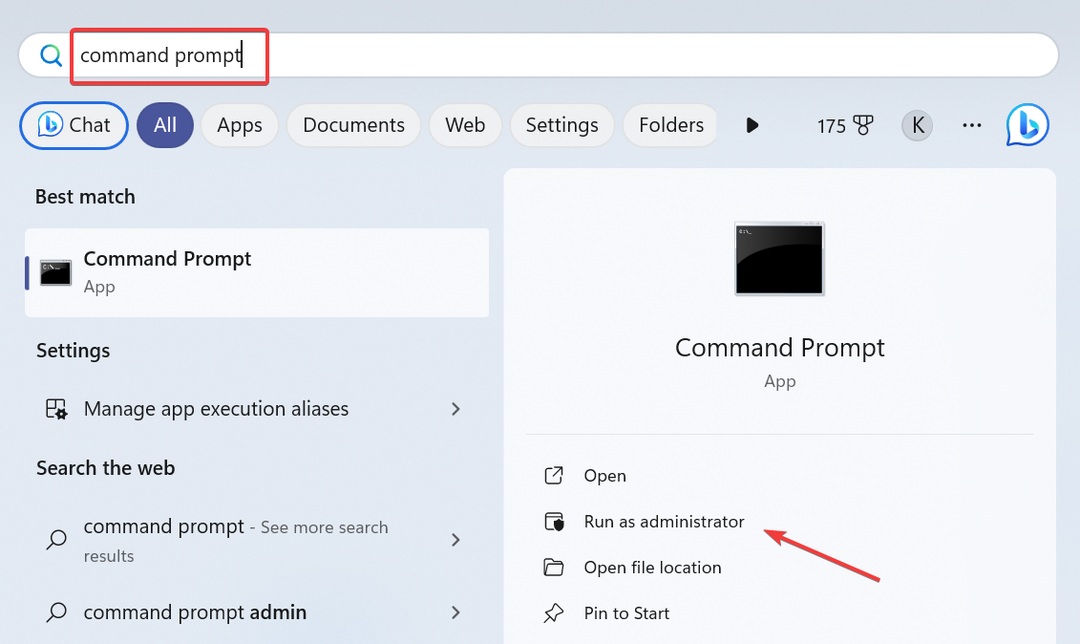
- انقر نعم في ال حملات المستخدم العامة اِسْتَدْعَى.
- الآن قم بلصق الأمر التالي ثم اضغط يدخل لتثبيت WSL:
wsl --install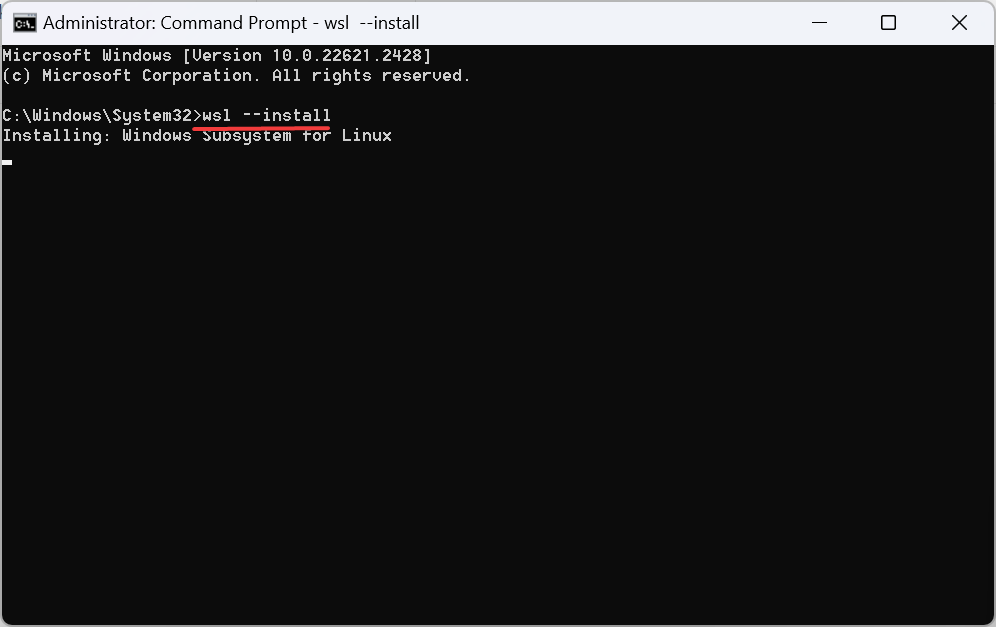
- بمجرد الانتهاء من ذلك، أعد تشغيل الكمبيوتر وتحقق من التحسينات.
إذا لم يتم تثبيت نظام Windows الفرعي لنظام التشغيل Linux، فسوف تتلقى ملف Docker Desktop - خطأ WSL غير متوقع. بعد أن تفعل ذلك أيضًا تمكين فرط-V على الجهاز. من المهم جدًا تشغيل Docker Desktop.
2. تحديث WSL
- يضعط شبابيك + ر لفتح يجري، يكتب كمد، وضرب كنترول + يحول + يدخل.
- انقر نعم في المطالبة التي تظهر.
- الصق الأمر التالي واضغط يدخل لتحديث WSL:
wsl --update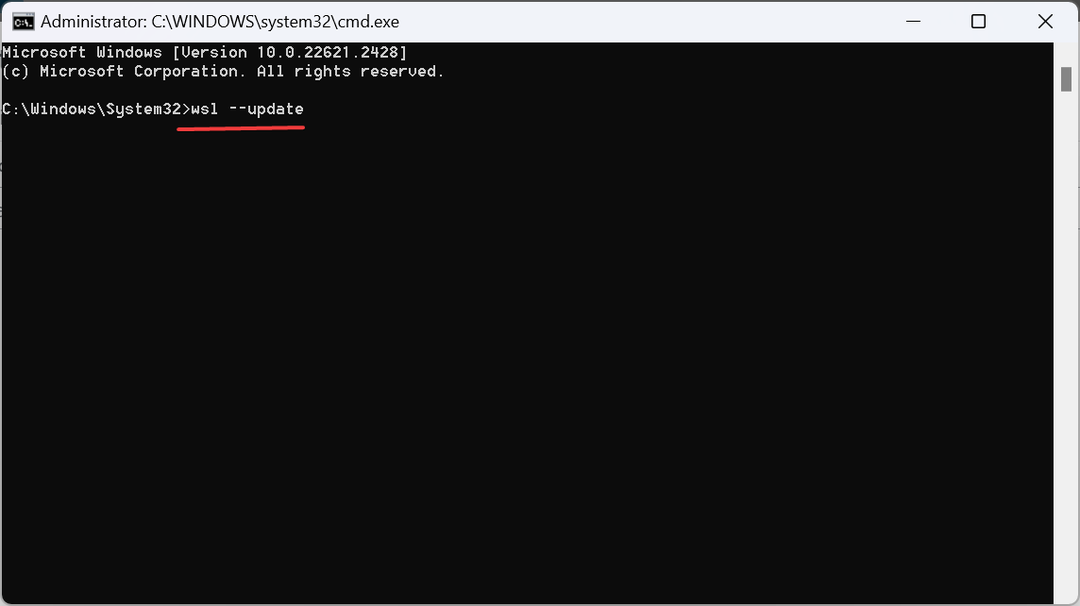
- إذا تم تثبيت أي تحديثات، فأعد تشغيل الكمبيوتر.
3. قم بتعديل ملف settings.json
- يضعط شبابيك + ه لفتح مستكشف الملفات، الصق المسار التالي في شريط العناوين واضغط يدخل:
%Appdata%\Docker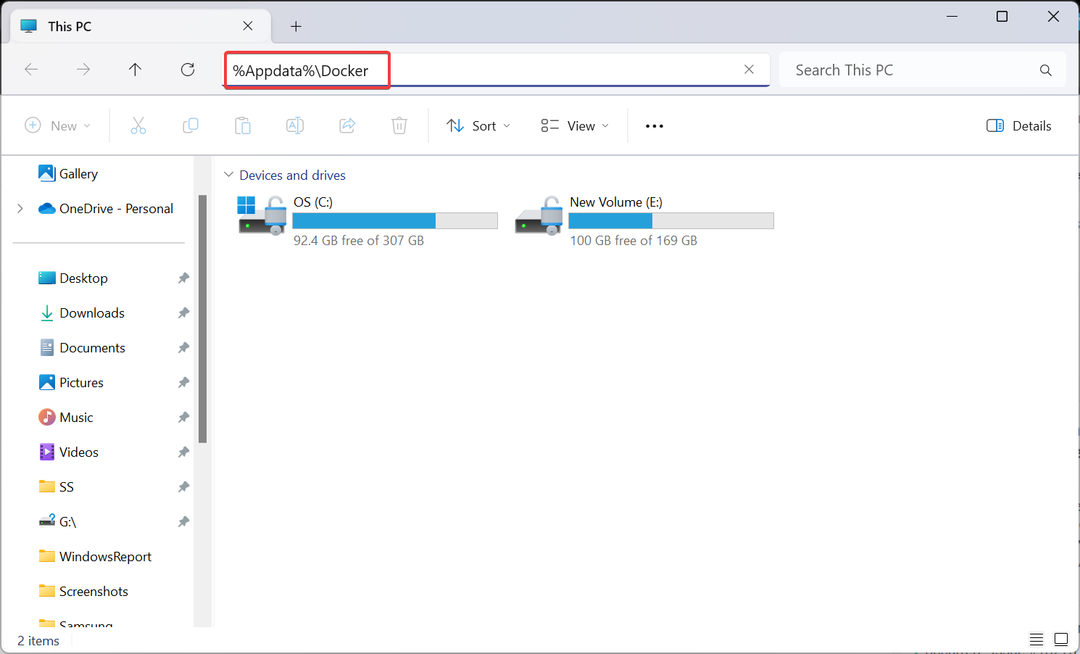
- انقر نقرًا مزدوجًا فوق settings.json ملف.
- الآن تأكد من قراءة ما يلي:
"integratedWslDistros": [ ]
"enableIntegrationWithDefaultWslDistro": false - إذا لزم الأمر، قم بإجراء التعديلات اللازمة واحفظ التغييرات.
- بمجرد الانتهاء من ذلك، أعد تشغيل المشروع، ولا ينبغي أن يؤدي ذلك إلى فشل Docker Desktop في بدء تشغيل WSL2 بعد الآن.
4. قم بتغيير إعدادات موجه الأوامر
- يضعط شبابيك + س لفتح يبحث، يكتب موجه الأمر، انقر بزر الماوس الأيمن على النتيجة ذات الصلة، ثم حدد تشغيل كمسؤول.
- انقر نعم في ال حملات المستخدم العامة المطالبة التي تظهر.
- الآن، انقر بزر الماوس الأيمن على الشريط العلوي، ثم اختر ملكيات من قائمة السياق.
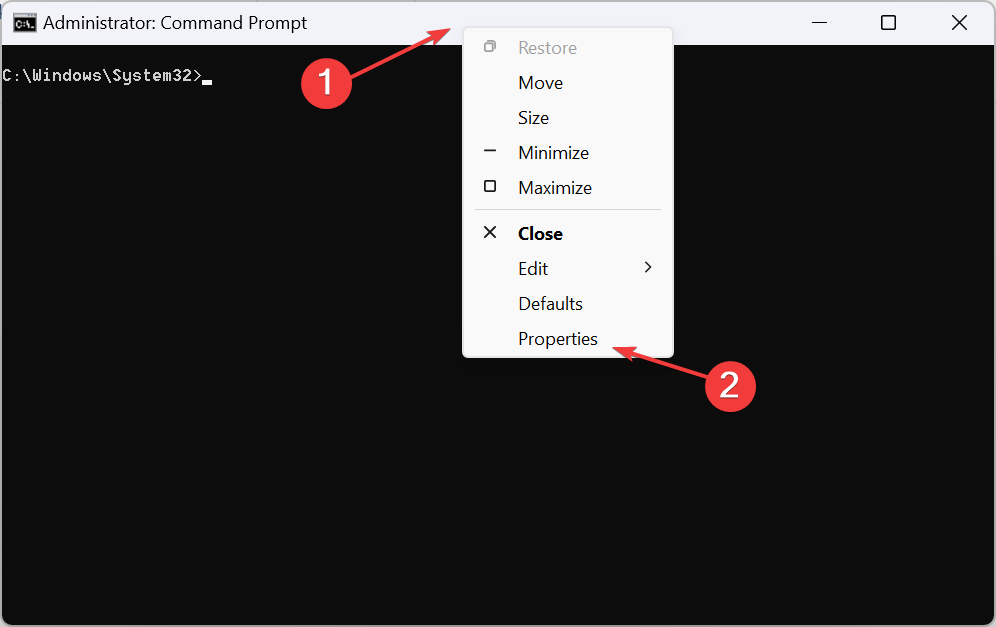
- اذهب الى خيارات علامة التبويب، ضع علامة في خانة الاختيار لـ استخدم وحدة التحكم القديمةوانقر فوق نعم لحفظ التغييرات.
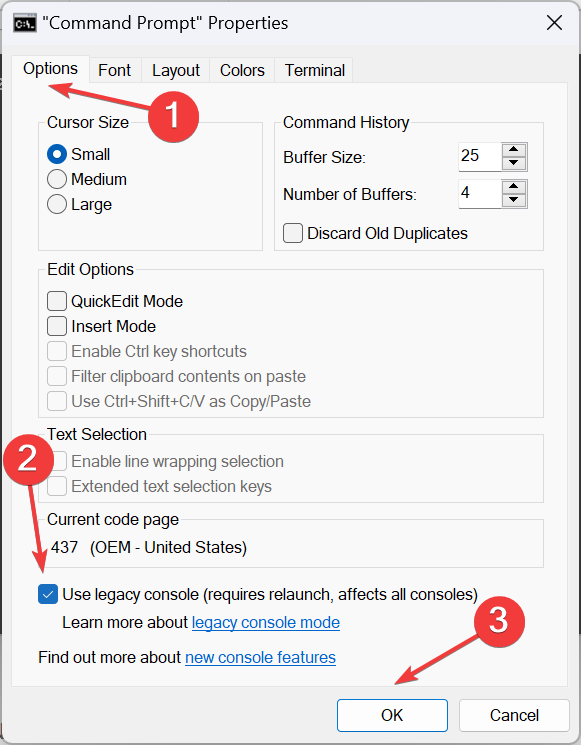
- ESPN تسأل عن مزود التلفزيون: كيفية تجاوزه
- تم الحل: لن يقوم Spotify بتشغيل أغانٍ معينة
5. إعادة تعيين وينسوك
- يضعط شبابيك + ر لفتح يجري، يكتب كمد، يمسك كنترول + يحول المفاتيح، ثم انقرك موافق.
- انقر نعم في المطالبة.
- الآن، قم بلصق الأمرين التاليين بشكل فردي واضغط يدخل بعد كل لإعادة ضبط إعدادات الشبكة الفاسدة أو التي تم تكوينها بشكل خاطئ:
netsh int ip resetnetsh winsock reset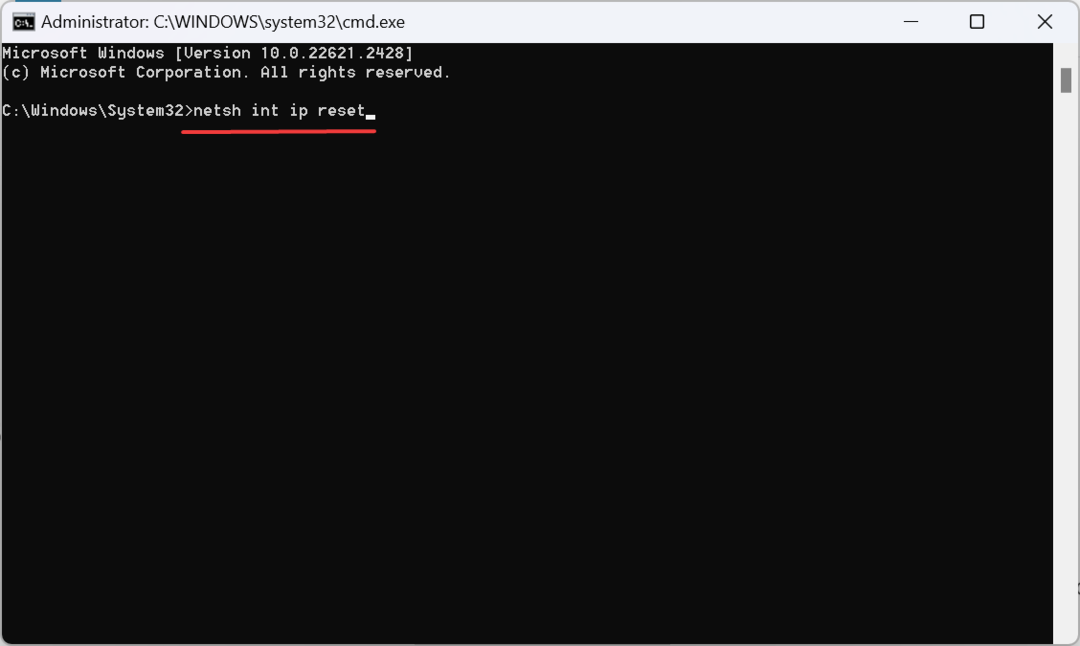
- أعد تشغيل جهاز الكمبيوتر وتحقق مما إذا كان خطأ Docker Desktop قد فشل في بدء التشغيل.
6. تمكين المحاكاة الافتراضية للأجهزة في BIOS
- قم بإيقاف تشغيل جهاز الكمبيوتر الخاص بك، ثم قم بتشغيله، وبمجرد ظهور الشاشة، استمر في الضغط على الزر F2, F10, F12, خروج أو ديل مفتاح ل الوصول إلى BIOS، اعتمادًا على الشركة المصنعة للنظام.
- الآن، استخدم مفاتيح الأسهم للانتقال إلى متقدم أو أعدادات النظام علامة التبويب، ثم حدد التقنية الافتراضية.
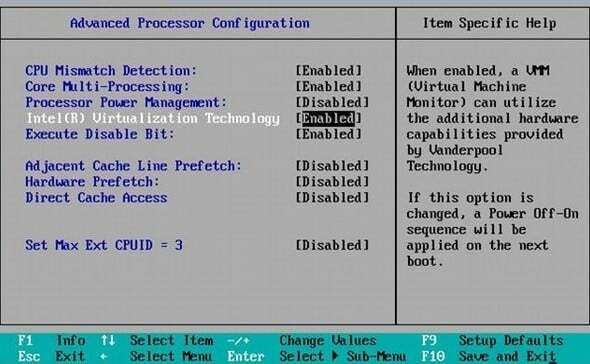
- وأخيرا، اختر يُمكَِنثم احفظ التغييرات واخرج من BIOS.
إنه أمر حيوي ل تمكين دعم المحاكاة الافتراضية على جهاز الكمبيوتر لكي يعمل Docker Desktop بشكل صحيح. في حالة عدم وجود هذا، قد تتلقى Docker Desktop - خطأ WSL غير متوقع.
7. أعد تثبيت WSL
- يضعط شبابيك + أنا لفتح إعدادات، اذهب إلى تطبيقات من جزء التنقل، ثم انقر فوق التطبيقات المثبتة على اليمين.
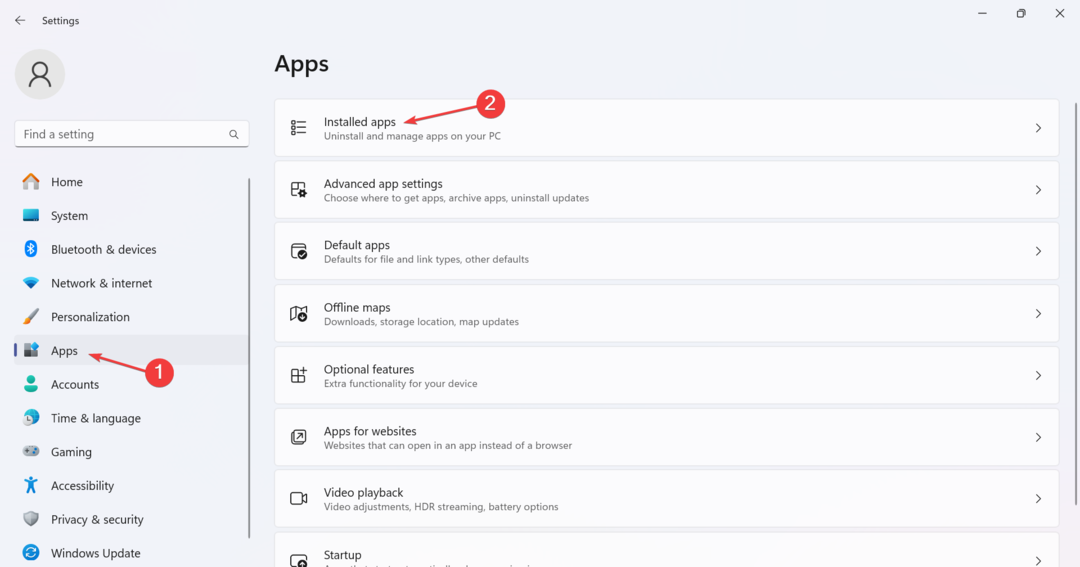
- الآن، حدد موقع نظام ويندوز الفرعي لينكس، وانقر فوق علامة الحذف المجاورة لها، ثم حدد الغاء التثبيت.
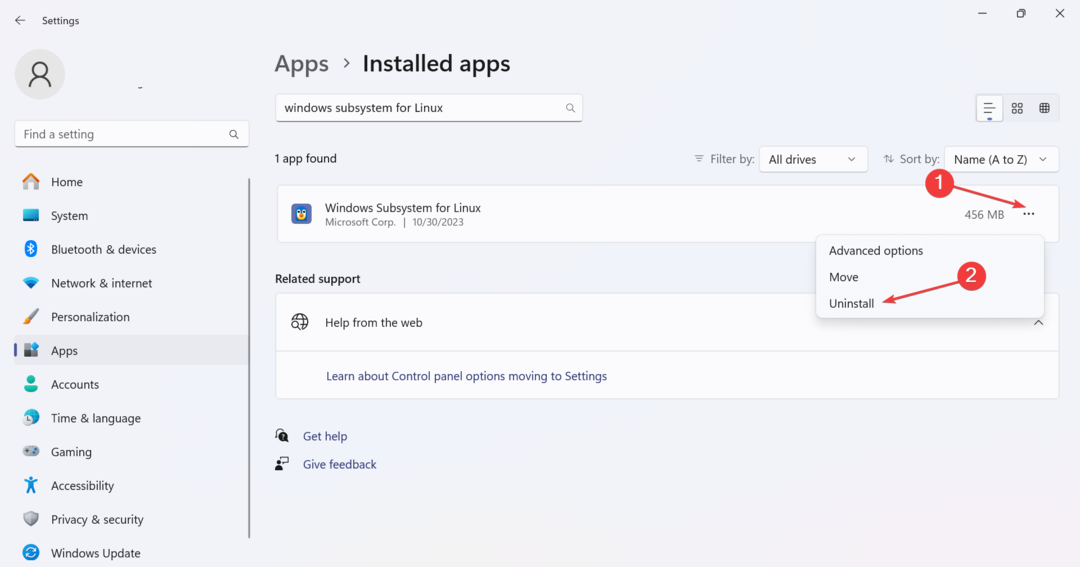
- مرة أخرى، انقر فوق الغاء التثبيت في رسالة التأكيد.
- وبالمثل، قم بإزالة الإدخالات التالية ضمن التطبيقات المثبتة إذا كانت موجودة:
- لينكس
- أوبونتو
- الآن، ارجع إلى تطبيقات علامة التبويب، ثم حدد ميزات اختيارية.
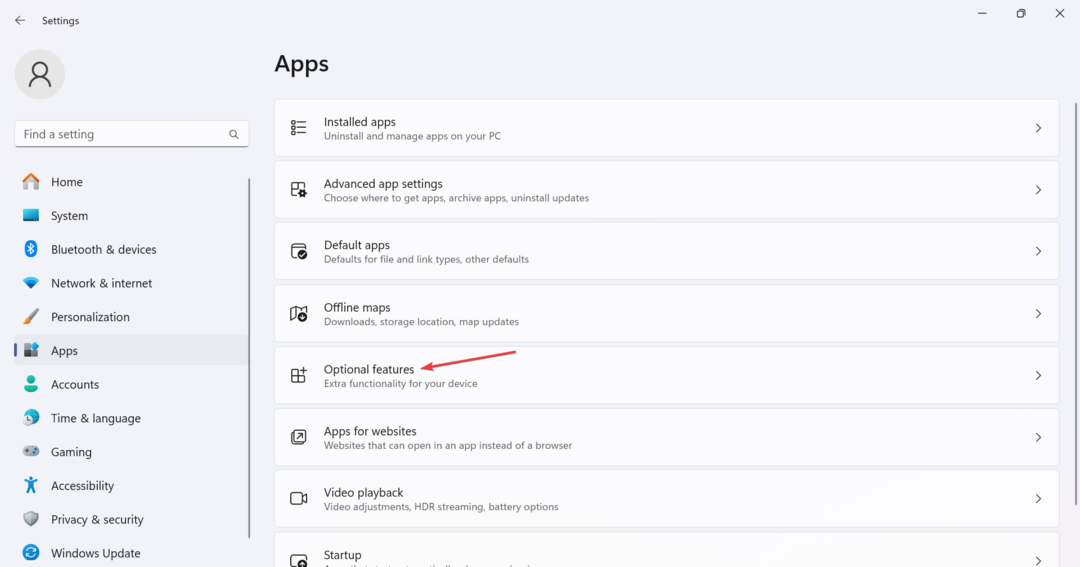
- انقر فوق المزيد من ميزات ويندوز في الأسفل.
- قم بإلغاء تحديد خانة الاختيار لـ منصة الآلة الافتراضية و نظام ويندوز الفرعي لينكس، ثم اضغط نعم لحفظ التغييرات.
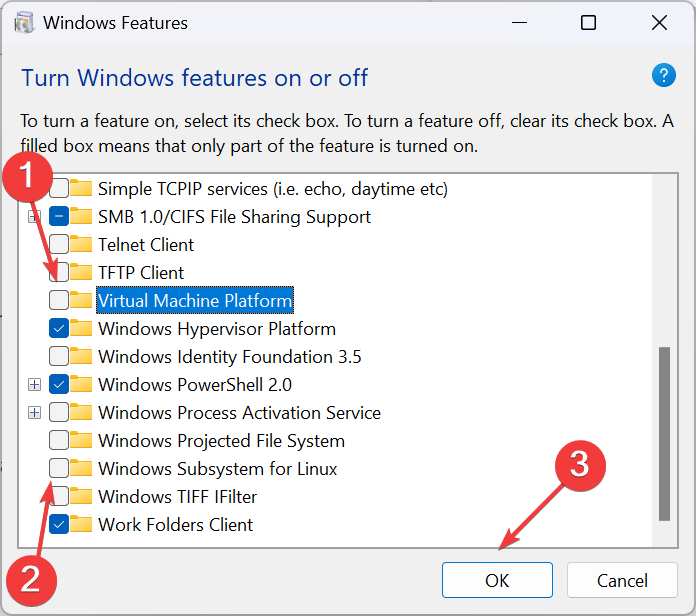
- أعد تشغيل الكمبيوتر لتطبيق التغييرات.
- بمجرد الانتهاء، أعد تثبيت WSL (نظام Windows الفرعي لنظام التشغيل Linux).
عندما لا يعمل أي شيء آخر، يمكنك دائمًا إعادة تثبيت WSL والتخلص من ملف Docker Desktop - خطأ WSL غير متوقع. ابدأ ب إلغاء تثبيت WSL ومن ثم إعادة تحميل كافة المكونات.
ما هو البديل لـ Docker Desktop في Windows WSL؟
هناك العديد من البدائل لـ Docker Desktop، وقد تحول العديد من المستخدمين إليها، نظرًا للتغييرات الأخيرة في شروط ترخيص المشروع. فيما يلي الخيارات الشائعة:
- سطح المكتب رانشر
- مينيكوبي
- بودمان
عند التبديل إلى برنامج آخر، تأكد من التحقق من التوافق مع نظام التشغيل لديك ومجموعة الميزات والأداء وسهولة الاستخدام وكفاءة فريق الدعم وعدد مرات إصدار التحديثات.
الآن، يجب أن تكون قد تخلصت من Docker Desktop - خطأ WSL غير متوقع. وإذا لم يكن الأمر كذلك، فإما انتظار التحديث أو التبديل إلى بديل موثوق. أنت تعرف كل الخيارات!
هناك أيضًا أخطاء تثبيت أخرى تؤثر على المستخدمين. على سبيل المثال، واجه العديد من يجب تمكين ميزات Hyper-V وWindows الحاوية خطأ أثناء تثبيت Docker Desktop، ولكن من السهل إصلاحه!
إذا كانت لديك أي استفسارات أو لمشاركة ما يناسبك، قم بإسقاط تعليق أدناه.


